在Windows 10操作系统中,有时候您可能会遇到取消文件夹的只读属性后,该属性却会自动恢复的情况。这可能导致您无法修改文件夹中的文件或无法保存更改。那么我们遇到这个情况要怎么去进行解决呢?一起来看看解决方法吧。
解决方法
1. 在文件夹上单击右键,选择“属性”。
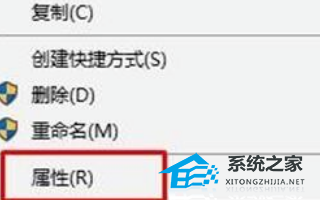
2. 切换到【安全】-【编辑】,点击【添加】。
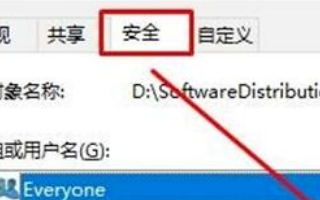
3. 点击左下角的【高级】-【立即查找】。
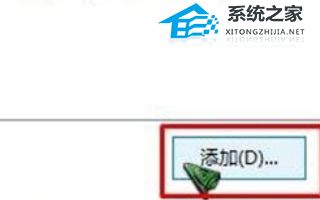
4. 在下面选中当前登录的用户名(如果不知道是哪个,我们可以通过头像辨别,头像只有一个人的就是,一般来说只有一个),然后点击【确定】-【确定】。
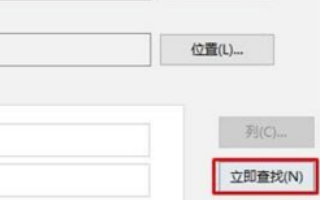
5. 在【组或用户名】框中选中刚添加的用户名,在下面框中全部勾选【允许】,点击【确定】-【确定】即可。设置完成后,重新打开属性就可以将只读的勾选取消掉了。
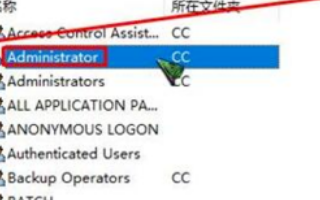
以上就是系统之家小编为你带来的关于“Win10取消文件夹只读属性后会自动恢复怎么办”的解决方法了,希望可以解决你的问题,感谢您的阅读,更多精彩内容请关注系统之家官网。

 时间 2023-10-18 14:09:33
时间 2023-10-18 14:09:33 作者 admin
作者 admin 来源
来源 




